在现代社会中苹果手机已经成为人们生活中不可或缺的一部分,对于一些使用苹果手机的用户来说,打字可能是一项相对繁琐的任务。幸运的是苹果手机提供了语音输入的功能,让用户能够通过说话而不是打字来完成任务。如何在iPhone上开启并使用语音输入呢?本文将为您详细介绍苹果手机的语音输入设置,帮助您更加便捷地使用iPhone。无论是在忙碌的工作场合还是在难以使用双手的情况下,语音输入功能都能为您提供极大的便利。让我们一起来探索如何开启并使用这一功能吧!
如何在iPhone上开启并使用语音输入
步骤如下:
1.首先我们需要打开苹果手机的系统设置,进入到Siri设置选项,具体如下图所示
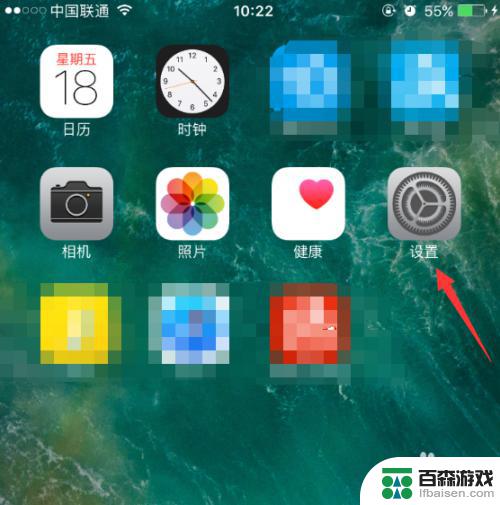
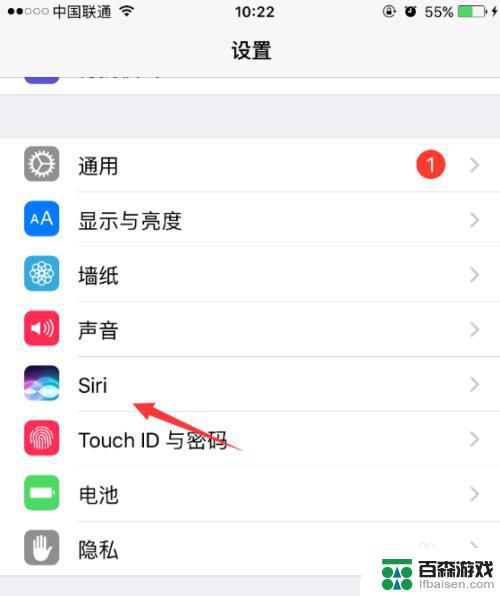
2.进入Siri设置项后,我们要打开Siri的功能(已打开Siri的还请忽略)。参考下图
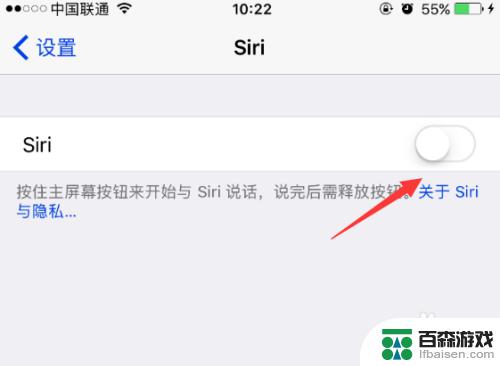
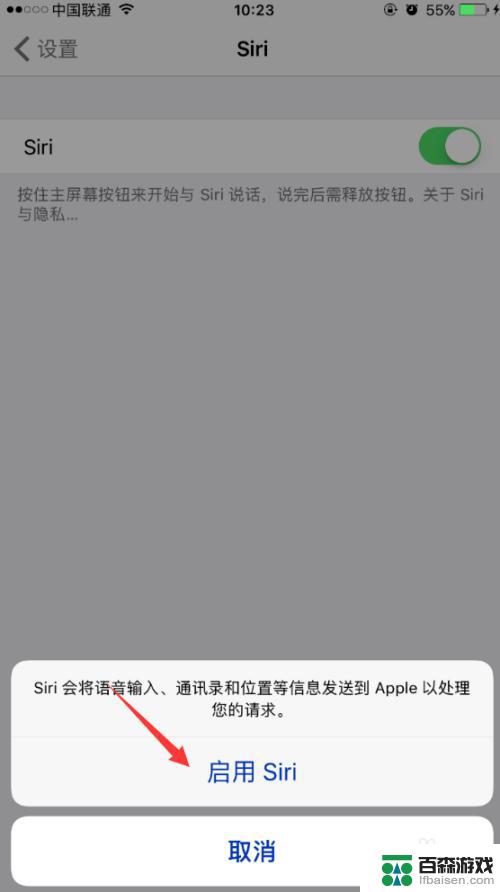
3.打开Siri功能后,我们还需要设置好语言类型。点击下方的语言进入设置,选择中文(普通话-中国),如图示
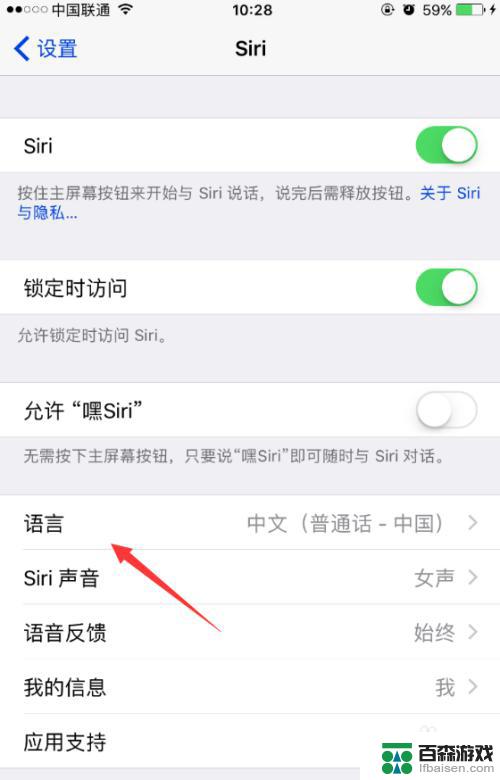
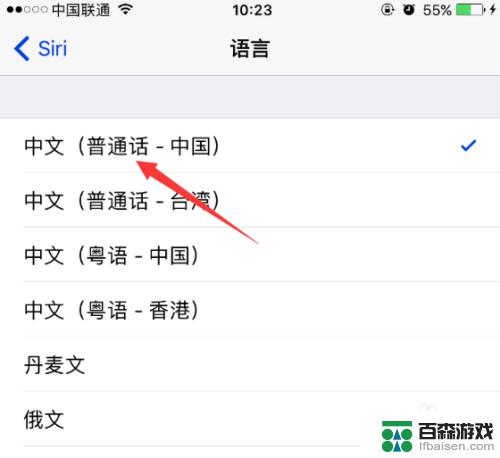
4.设置好以上后,我们就可以开始语音输入啦 。任意进入一个聊天窗口,呼出输入键盘后,注意键盘下方的话筒符号,点击话筒,参考下图
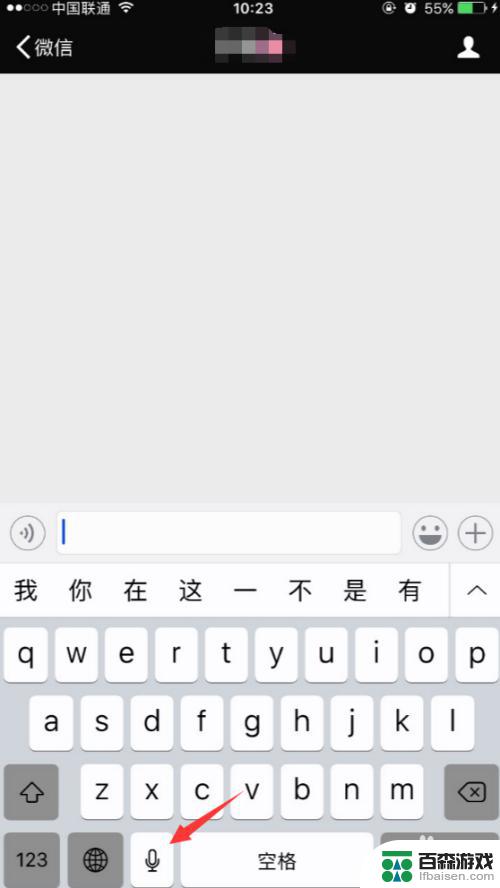
5.用正常语速向iPhone说出要输入的内容,如图示。一般苹果手机的识别率还是挺高的(只要你不是故意捣蛋)。我们说好后,点击下方的完成
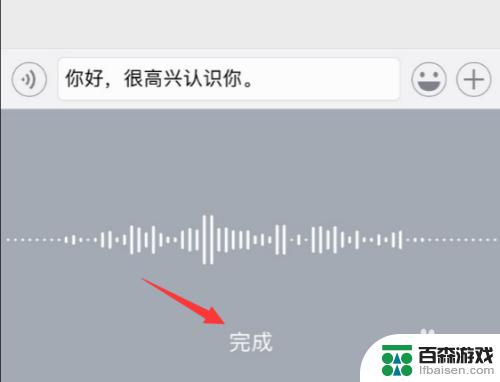
6.点击键盘上的发送按钮,我们就可以发送用语音输入的消息啦!用好这个功能后,打字肯定是别人快的。希望我的分享能为大家带来帮助,谢谢!
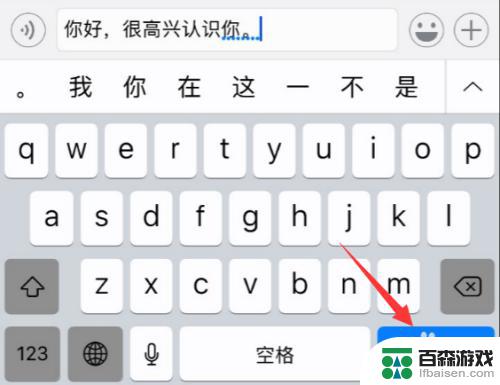
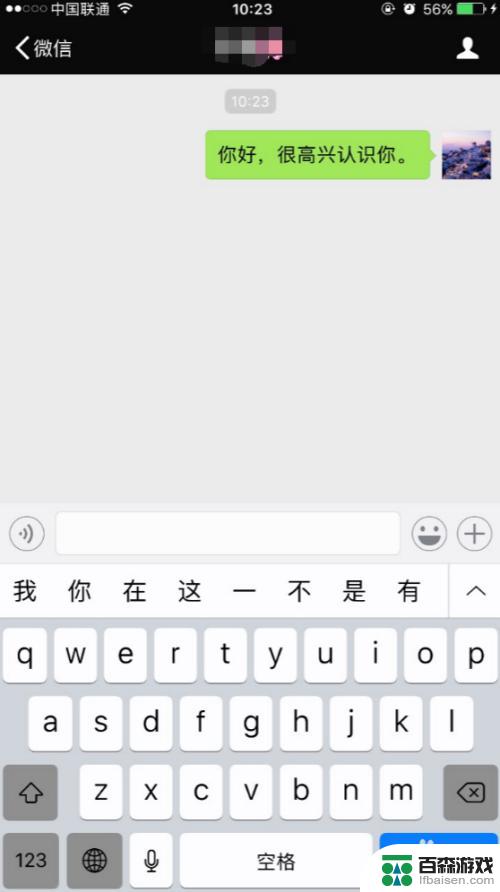
以上是关于如何设置苹果手机的说话打字功能的全部内容,如果你遇到相同的情况,可以参考我的方法来处理,希望对你有所帮助。










